python安装是学习pyhon第一步,很多刚入门小白不清楚如何安装python,今天我来带大家完成python安装与配置,跟着我一步步来,很简单,你肯定能完成。
第一部分:python安装
(一)准备工作
1、下载和安装python(认准官方网站)
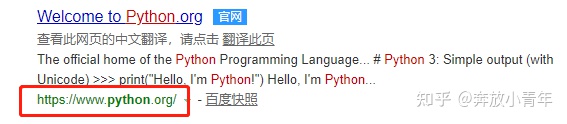
当然你不想去下载的话也可以找我获取
python安装软件下载
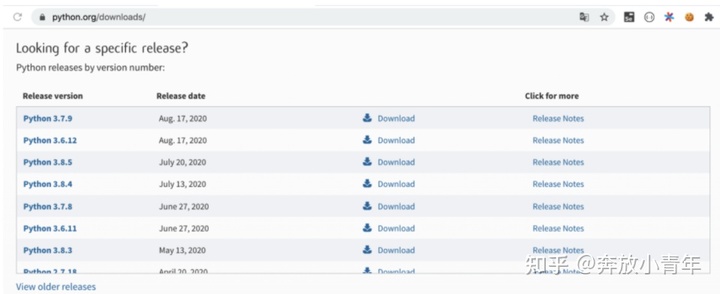
(二)开始安装
对于Windows操作系统,可以下载“executable installer”。需要注意的是,如果在Windows 7环境下安装Python 3,需要先安装ServicePack 1补丁包,大家可以在Windows的“运行”中输入winver命令,从弹出的窗口上可以看到你的系统是否安装了该补丁包。如果没有该补丁包,一定要先通过“Windows Update”或者类似“CCleaner”这样的工具自动安装该补丁包,安装完成后通常需要重启你的Windows系统,然后再开始安装Python环境。
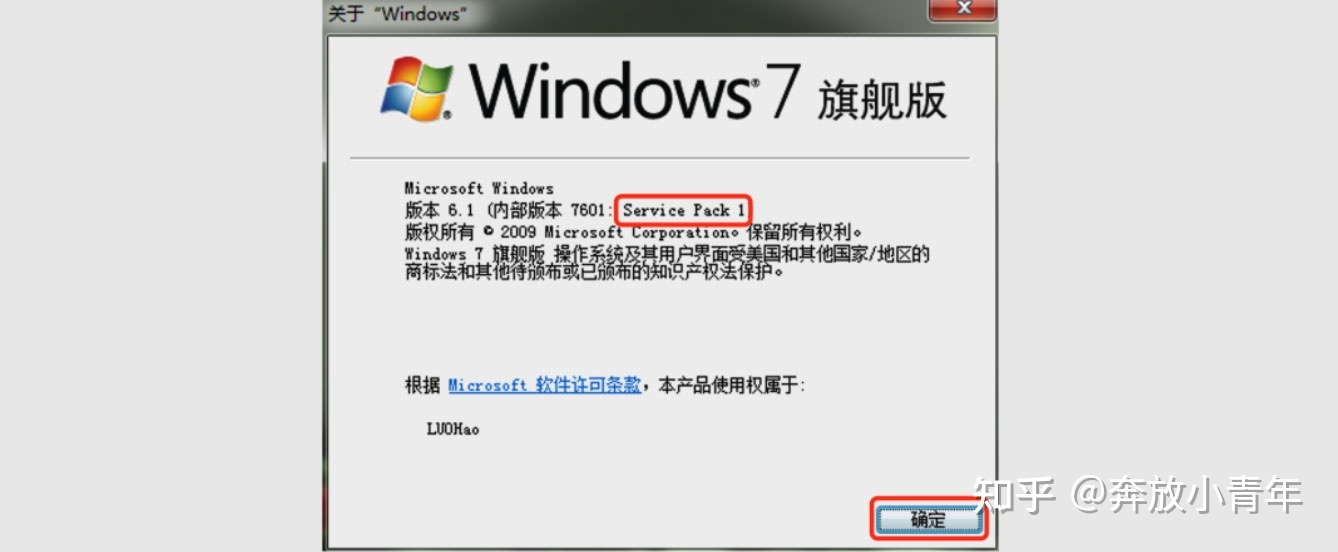
双击运行刚才下载的安装程序,会打开Python环境的安装向导。在执行安装向导的时候,记得勾选“Add Python 3.x to PATH”选项,这个选项会帮助我们将Python的解释器添加到PATH环境变量中(不理解没关系,照做就行),具体的步骤如下图所示。
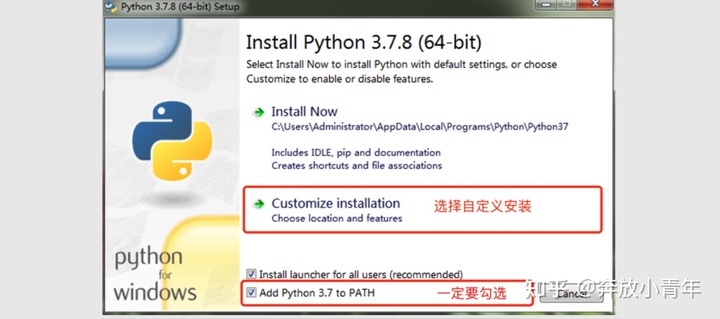
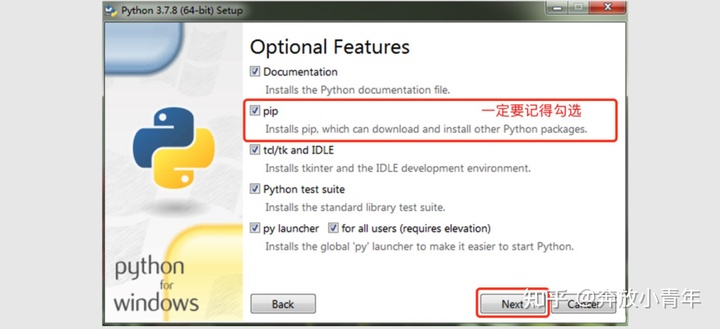
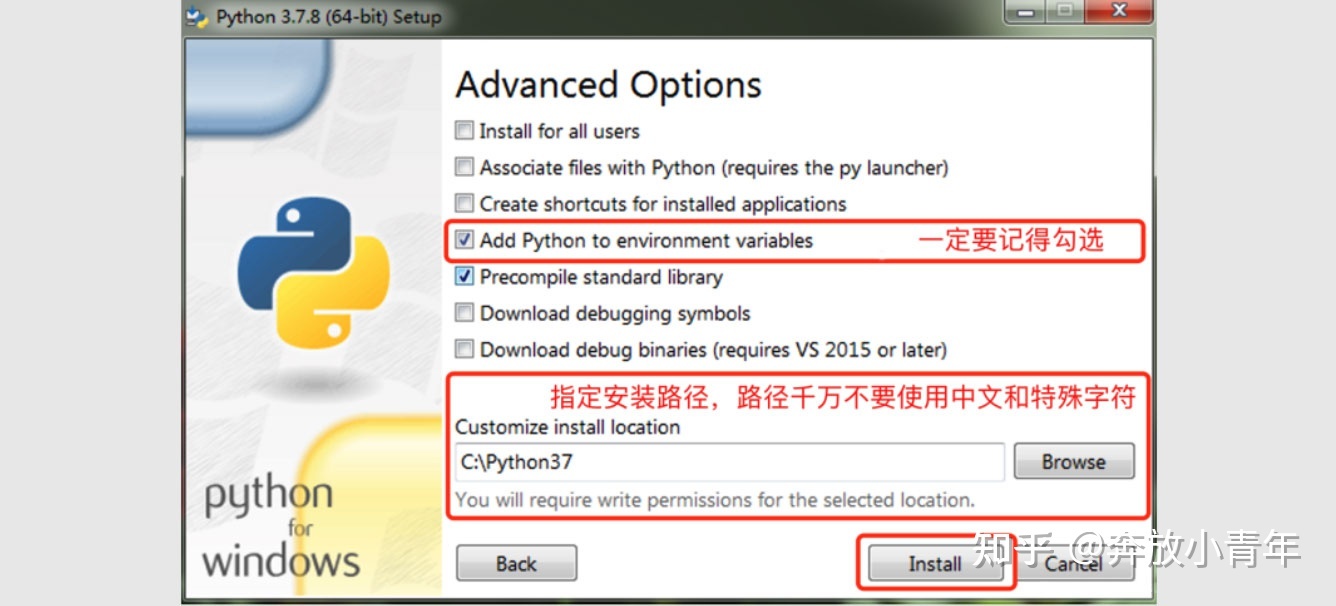
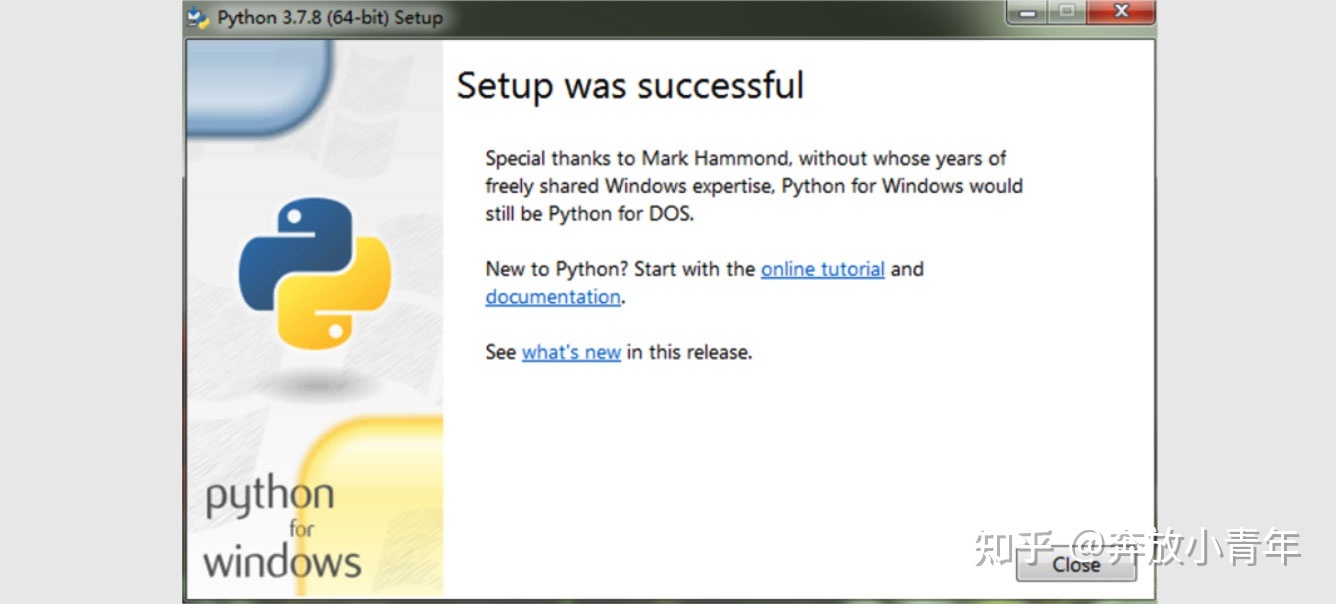
安装完成后可以按win+R(win就是开始菜单的那个键)打开Windows的“命令行提示符”工具并输入python --version或python -V来检查安装是否成功,命令行提示符可以在“运行”中输入cmd来打开或者在“开始菜单”的附件中找到它。如果看了Python解释器对应的版本号(如:Python 3.7.8),说明你的安装已经成功了,如下图所示。
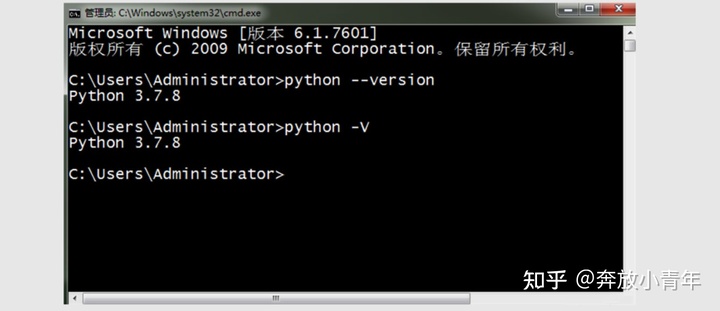
说明:如果安装过程显示安装失败或执行上面的命令报错,很有可能是因为你的Windows系统缺失了一些动态链接库文件而导致的问题。如果系统显示api-ms-win-crt*.dll文件缺失,可以在微软官网下载Visual C++ Redistributable for Visual Studio 2015文件进行修复,64位的系统需要下载有x64标记的安装文件。如果是因为安装游戏时更新了Windows的DirectX之后导致某些动态链接库文件缺失问题,可以下载一个DirectX修复工具进行修复。
这样我们python软件已经下载安装好了,电脑已经学会了python语言。
输入print('Hello World!'),写下你的第一句Python代码。
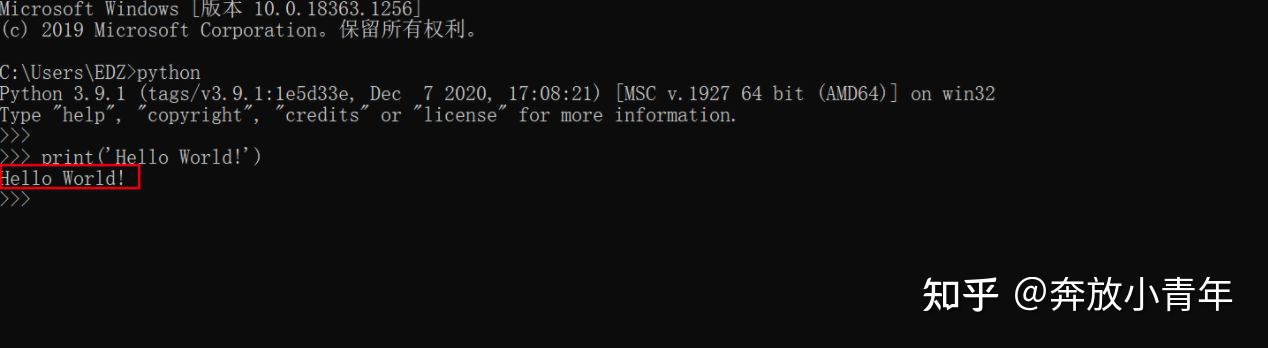
(三)增加环境变量
下面介绍下怎么手动添加环境变量,因为不添加python没法用。首先得知道在哪添加,按照这个顺序点进去就能找到环境变量在怎么增加呢 很简单,
首先找到你python的安装路径——复制哪增加。
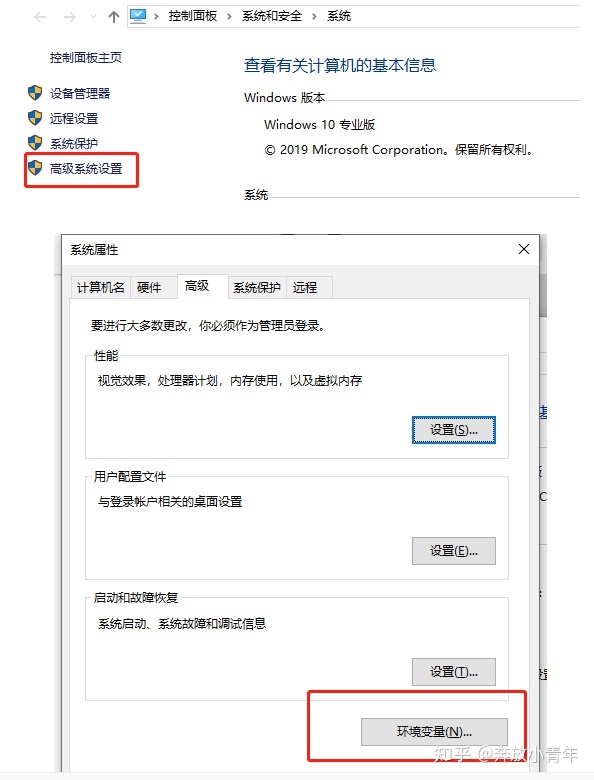
怎么增加呢 很简单,首先找到你python的安装路径——复制

再找到刚刚那个环境变量的窗口,找到Path进行编辑,然后新增,将路径复制一路保存就好了
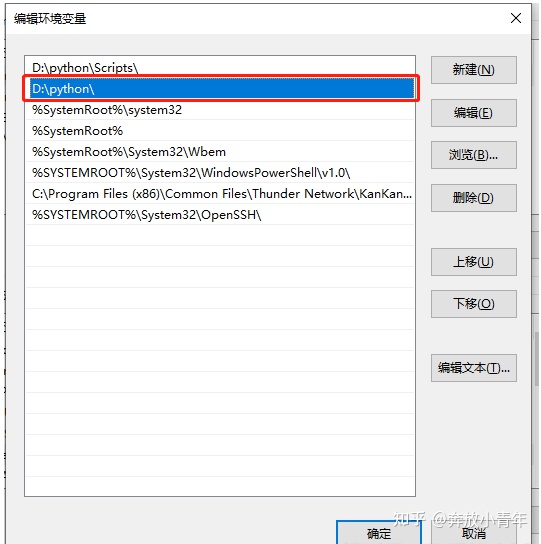
现在我们就可以愉快的使用python了!
第二部分:安装编辑器:pycharm安装
(一)准备工作
1、官网下载一个安装包
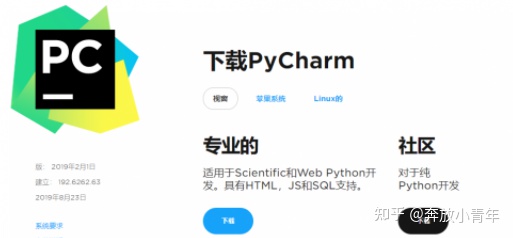
这个工具我也会分享给大家
(二)开始安装
安装的时候讲几个点。
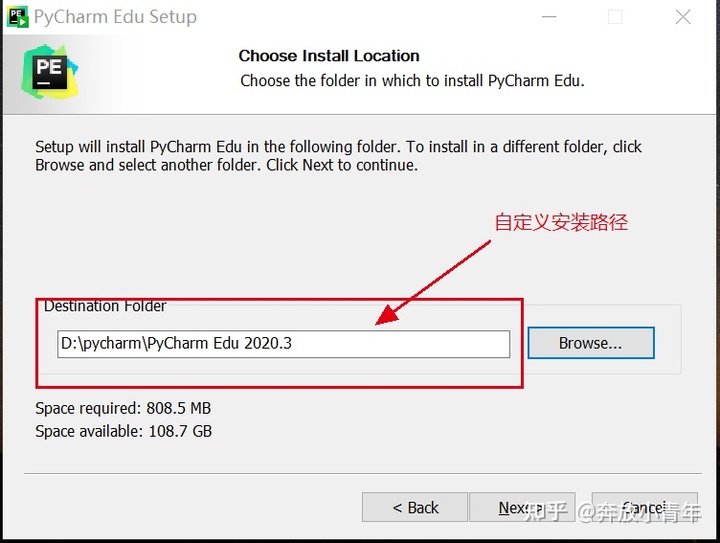
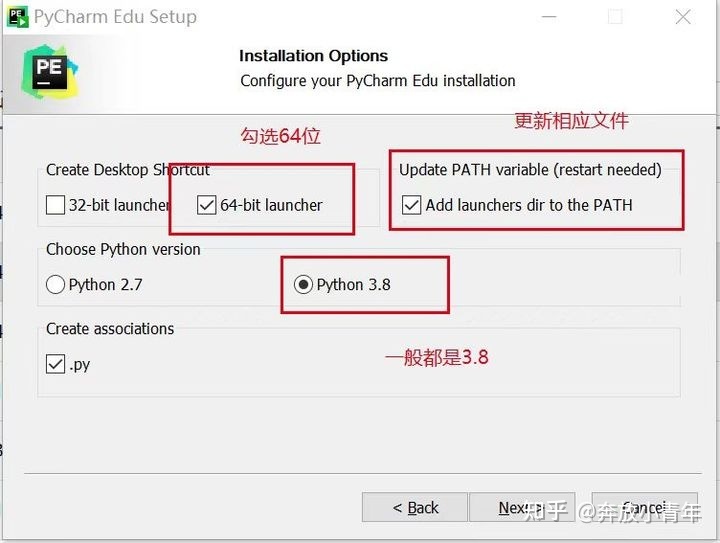
一直点NEXT就可以了,等待他安装完毕即可。
之后我们打开Pycharm,进去后先创建一个新项目。
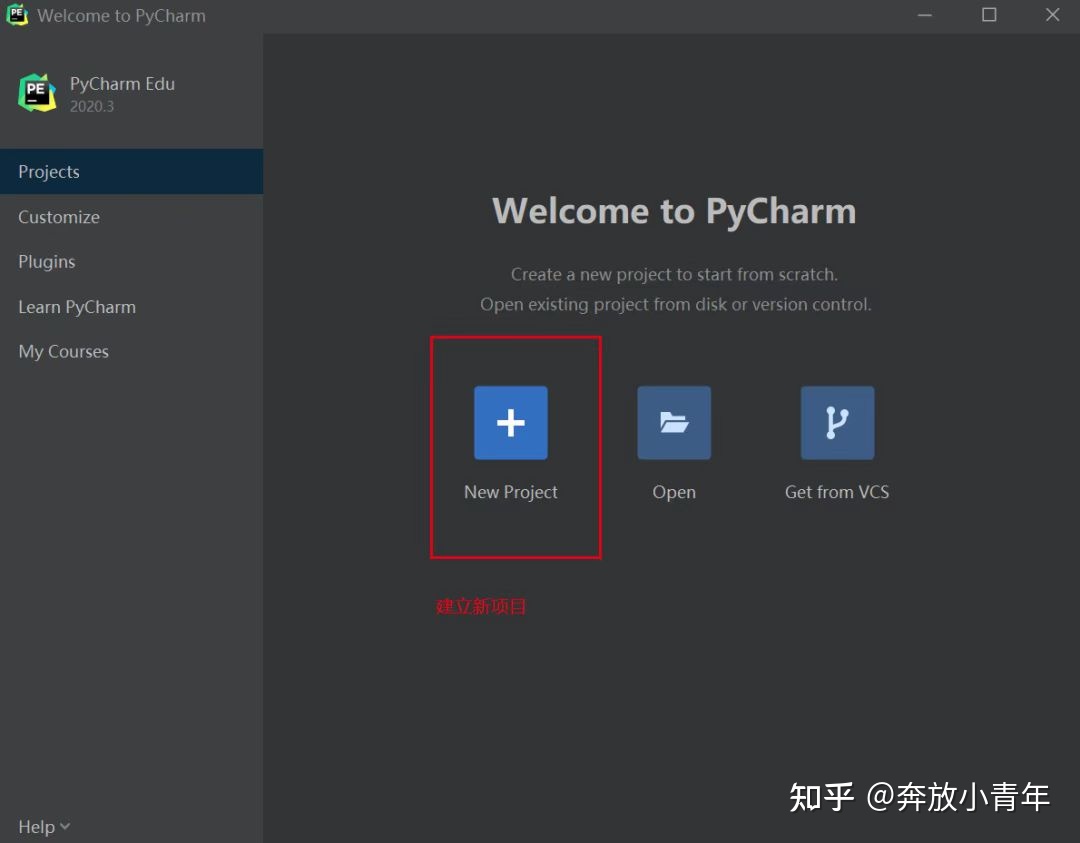
这里不要把项目文件往C盘里面存,占内存还影响电脑运行。
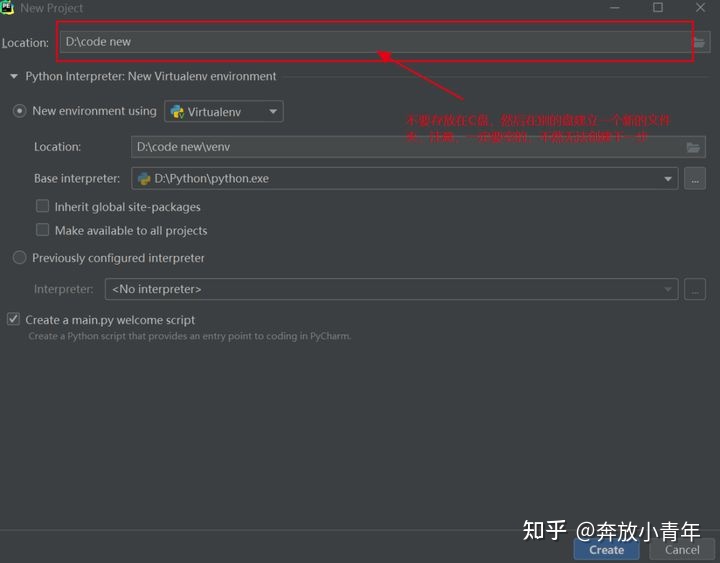
之后我们来测试一下是否安装完毕,在编辑框输入print('测试')。
按下shift+F10,运行一下。
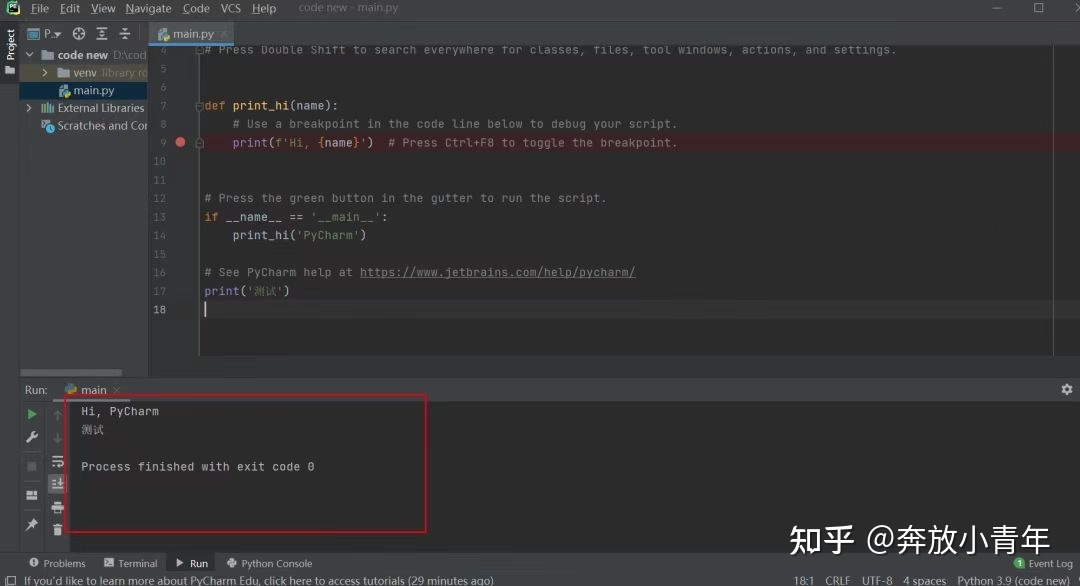
没有出现乱码的话,就代表着测试成功!
如果你跟着我以上的步骤完整执行下来,大概率是不会出什么问题,有的话可以评论区留言,看到就会帮你解决。
python软件安装好了开始正式学习了,对于小白,我也整理了一套自己学习方法和学习资料,有全套学习视频资料和电子书,都是免费的,可以直接找我领取。
python资料+笔记+系统化学习
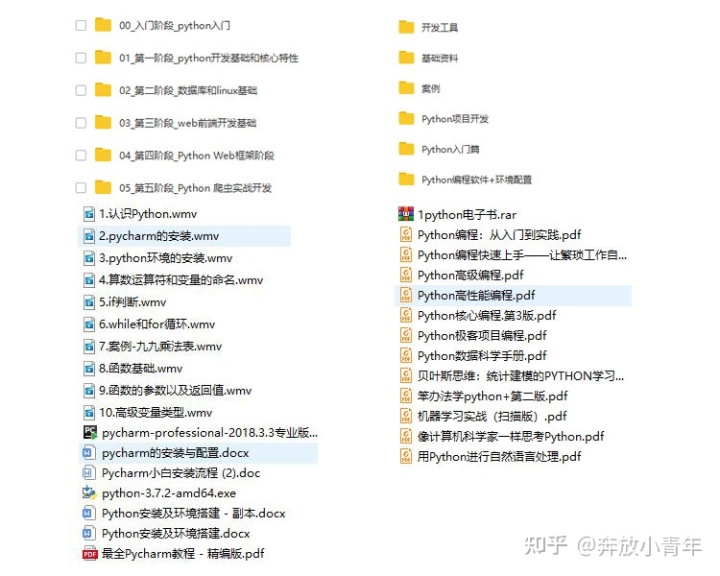
如果以上的文章对你有所帮助,还请不要吝啬你的点赞,让更多的人看到这篇文章。






















 5786
5786











 被折叠的 条评论
为什么被折叠?
被折叠的 条评论
为什么被折叠?










